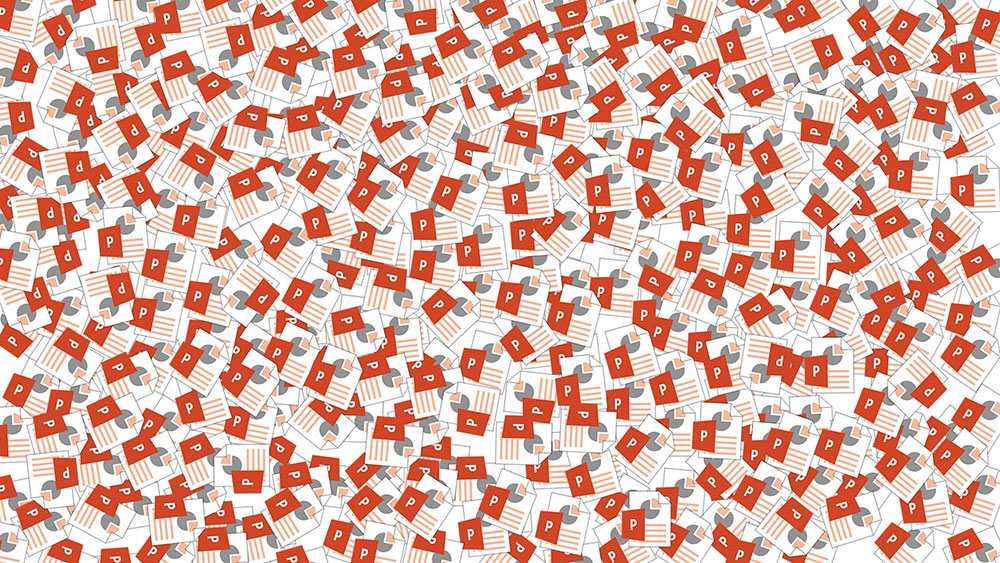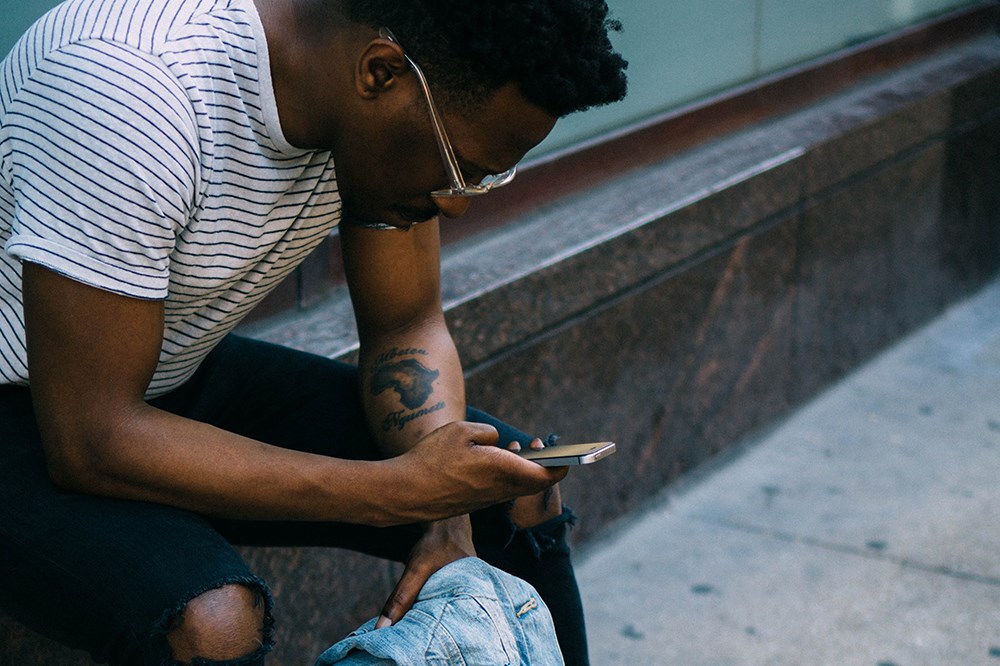„Google“ nuotraukos yra puiki debesies paslauga su sąžiningomis kainomis ir daugybe nemokamos saugyklos vietos. Jame yra daugybė funkcijų ir jis pasiekiamas bet kurioje platformoje ir operacinėje sistemoje. Tačiau nepasiekę talpos ribos negalite išsaugoti visų nuotraukų originalia kokybe.

Galų gale turėsite sumokėti, jei norite ir toliau pridėti nuotraukų prie „Google“ nuotraukų aplanko. Tai yra, jei nenorite pakenkti vaizdo kokybei. Bet jei norite atlaisvinti vietos ir pridėti naujų nuotraukų, visada galite ištrinti kai kurias arba visas.
Štai kaip galite tai padaryti bet kuriame jums priklausančiame įrenginyje. Šioje pamokoje taip pat sužinosite, kaip atkurti ištrintas nuotraukas ir ką daryti, kad neprarastumėte ištrintų nuotraukų visam laikui.
Kaip ištrinti visas „Google“ nuotraukas iš „Windows PC“, „MacBook“ ar „Chromebook“.
„Google“ nuotraukų ištrynimas iš kompiuterio yra toks pat, nesvarbu, ar naudojate asmeninį kompiuterį, „Mac“ ar „Chromebook“. Tai galite padaryti savo naršyklėje, todėl veiksmai yra vienodi bet kuriai OS.
Prisijunkite prie „Google“ nuotraukų svetainės naudodami „Google“ paskyros kredencialus.

Pasirinkite nuotraukas, kurias norite ištrinti.

Jei spustelėsite virš nuotraukų esantį mygtuką Tikrinti, bus pasirinktos visos aplanke esančios nuotraukos.

Spustelėkite šiukšliadėžės piktogramą (Šiukšliadėžė), kad ištrintumėte.

Patvirtinkite spustelėdami Perkelti į šiukšliadėžę.

Pastaba kad jei tai padarysite ir turite sinchronizuotus įrenginius, nuotraukos ištrinamos ir iš kitų įrenginių, ne tik iš debesies saugyklos. Norėdami to išvengti, štai ką galite padaryti.
Iškvieskite „Google“ nuotraukų programą „iPhone“ arba „Android“ įrenginyje.

Eikite į „Nustatymai“, tada „Google“, tada – „Atsarginė kopija“.

Išjunkite parinktį Atsarginis kopijavimas ir sinchronizavimas.

Šis nustatymas atšauks įrenginių sinchronizavimą ir užtikrins, kad galėsite atlaisvinti saugyklos debesyje nieko neištrindami savo telefone ar planšetiniame kompiuteryje. Tai veikia ir atvirkščiai.
Jei norite ištrinti atskiras nuotraukas, atidarykite nuotrauką, kurią norite ištrinti, ir spustelėkite šiukšliadėžės piktogramą viršutiniame dešiniajame kampe. Šis veiksmas siunčia vaizdus į šiukšliadėžės aplanką.
Kad išvengtumėte galimų problemų, rekomenduojame naudoti „Google Chrome“ kaip pasirinktą naršyklę naršant „Google“ nuotraukas ir atliekant bet kokius pakeitimus.
Pastaba „Chromebook“ naudotojams – Nuo 2019 m. „Google“ nuotraukos ir „Google“ diskas nebesinchronizuojami. Tai reiškia, kad negalite pasiekti „Google“ nuotraukų naudodami „Google“ disko nuorodą „Chromebook“. Taigi, norėdami ištrinti nuotraukas, turite naudoti naršyklę ir pasiekti photos.google.com.
Kaip ištrinti visas „Google“ nuotraukas iš „Android“ įrenginio
Pasirinkus visas nuotraukas ir jas ištrinti, mobiliuosiuose įrenginiuose užtrunka šiek tiek laiko, ypač kai turite didelę biblioteką. Štai metodas, kurį galite naudoti.
Išmaniajame telefone paleiskite „Google“ nuotraukų programą.

Bakstelėkite meniu piktogramą (trys taškai viršutiniame dešiniajame kampe).

Spustelėkite Pasirinkti nuotraukas.

Bakstelėkite ir palaikykite pirmąją nuotrauką.

Bakstelėkite nuotraukas, kurias norite ištrinti.
Baigę bakstelėkite mėlyną šiukšliadėžės piktogramą viršutiniame dešiniajame ekrano kampe.

Norėdami patvirtinti ištrynimą, bakstelėkite Perkelti į šiukšliadėžę.

Jei norite ištrinti visam laikui, grįžkite į meniu.

Bakstelėkite aplanką Šiukšliadėžė.

Pasirinkite parinktį Empty Trash ir patvirtinkite.

Kaip ištrinti visas „Google“ nuotraukas iš „iPhone“.
Daugelis „iPhone“ naudotojų taip pat naudoja „Google“ nuotraukas, o priežastis yra paprasta. Palyginti su „iCloud“, „Google“ nuotraukos siūlo daugiau nemokamos saugyklos vietos. Tuo pačiu metu naujovinimas yra pigesnis naudojant „Google“ saugyklą.
Jei norite atlaisvinti vietos „Google“ nuotraukose ir naudojate „iPhone“, taikomi šie veiksmai.
Paleiskite programą iš savo iPhone.

Bakstelėkite Atlaisvinti vietos mygtuką, esantį po aplanku Šiukšliadėžė.
Taip bus ištrintos visos jūsų nuotraukos

Arba rankiniu būdu pasirinkite visas aplanke esančias nuotraukas. Tada bakstelėkite šiukšliadėžės piktogramą, kad ištrintumėte nuotraukas.

Nors tai atlaisvina vietos, atminkite, kad vis tiek galite atkurti nuotraukas iš aplanko Šiukšliadėžė.
iPhone vartotojai gali susidurti su tam tikrais iššūkiais. Pavyzdžiui, ištrynus nuotraukas iš „Google“ nuotraukų programos, jos gali būti ištrintos ir „iCloud“ saugykloje. Tačiau turėtumėte gauti pranešimą, kuriame klausiama, ar sutinkate su veiksmu.
Papildomi DUK
Štai keletas papildomų atsakymų į dažniausiai užduodamus „Google“ nuotraukų klausimus, kuriuos turi kompiuterių ir mobiliųjų įrenginių naudotojai.
Kaip atšaukti „Google“ nuotraukų ištrynimą?
Jei esate kompiuterio vartotojas, turėtumėte būti susipažinę su šiukšliadėže. Kai ką nors ištrinate, jis automatiškai neišnyksta. Daugelis failų ir nuotraukų patenka į šiukšliadėžę. Ši sistema naudinga, nes leidžia atlaisvinti vietos saugykloje, bet vėliau atkurti failus.
Galite pasiekti šiukšliadėžės aplanką ir atšaukti visų arba tik kai kurių nuotraukų ištrynimą. Tačiau būkite atsargūs, nes 60 dienų atidėjimo laikotarpis taikomas ne visame aplanke, o kiekvienai nuotraukai, atsižvelgiant į atskirą ištrynimo datą ir laiką.
Bakstelėkite vaizdą, kurį norite atkurti, tada bakstelėkite mygtuką Atkurti. Arba bakstelėkite mygtuką Ištrinti, jei norite praleisti skaitiklį ir iš karto sunaikinti nuotrauką.
Ar ištrynus mano „Google“ nuotraukos ištrinamos visam laikui?
Ištrintos „Google“ nuotraukos patenka į šiukšliadėžę. Tačiau jūs negalite jų ten palikti neribotam laikui. Yra numatytasis atidėjimo laikotarpis, kol visam laikui prarasite nuotraukas.
„Google“ nuotraukos ištrintas nuotraukas saugo šiukšliadėžėje 60 dienų. Po 60 dienų jie išnyksta. Žinoma, kiekviena nuotrauka turi 60 dienų atkūrimo laikotarpį nuo tada, kai įtraukėte ją į šiukšliadėžės aplanką. Geriausia patikrinti naują indikatorių sistemą, kad pamatytumėte, kiek laiko liko atkurti kiekvieną nuotrauką.
Pasibaigus šioms 60 dienų tų nuotraukų nebegalite atkurti. Tai ypač aktualu, kai sinchronizuojate visus įrenginius. Jei nesinchronizuosite įrenginių, ką nors ištrynę „Google“ nuotraukose neprarasite nuotraukos iš įrenginio, kurį naudojote darydami nuotraukas.
Paskutinės mintys
Jei tikrai neprieštaraujate, kad prarandate vaizdo kokybę, tikėtina, kad jūsų „Google“ nuotraukų saugykla baigsis. Anksčiau ar vėliau gali tekti susidurti su faktu, kad reikia atnaujinti saugyklą. Tačiau ne visi norės tam išleisti, nepaisant to, kad „Google“ siūlo priimtinas kainas.
Geros naujienos yra tai, kad visada galite ištrinti kai kurias senesnes nuotraukas arba blogas nuotraukas. Jei reikia paspausti, galite ištrinti visas nuotraukas keliais paspaudimais. Ir net visam laikui ištrinkite juos pagal savo užgaidą.
Dabar, kai žinote, kaip atlaisvinti „Google“ nuotraukų saugyklos vietos, ar manote, kad šį procesą būtų galima supaprastinti? Praneškite mums, jei jums atrodo, kad „Google“ nuotraukos yra naudingos, arba jei norite kitų saugyklos debesyje parinkčių. Be to, praneškite mums, jei susiduriate su netikėtomis įrenginio sinchronizavimo ir nuotraukų dingimo problemomis.